Vēlaties lejupielādēt visus nosūtītos un saņemtos attēlus no konkrēta kontakta Oultook.com? Vēlaties lejupielādēt visus sūtītos un saņemtos fotoattēlus no visiem Oultook.com e-pastiem? Šajā rokasgrāmatā mēs redzēsim, kā lejupielādēt visus līdz šim nosūtītos un saņemtos attēlus bez papildu programmatūras vai pakalpojuma palīdzības.
Jūs zināt, ka Outlook.com vienmēr ļauj jums lejupielādēt attēlus un citus dokumentus no e-pasta ziņojuma.

Izmantojot jauno Oultook.com Beta versiju, kas tagad ir pieejama visiem, Microsoft ļauj Outlook.com lietotājiem lejupielādēt attēlus, kas nosūtīti un saņemti gadu gaitā uz jūsu Outlook.com e-pasta adresi. Varat apskatīt visus un nosūtītos attēlus vai lejupielādēt tos.
Outlook.com Beta arī ļauj skatīt attēlus, kas nosūtīti un saņemti no konkrētas kontaktpersonas / e-pasta adreses. Piemēram, jūs varat apskatīt un lejupielādēt visus attēlus, ko nosūtījāt uz [email protected], kā arī visus attēlus, kas saņemti no [email protected].
Lejupielādējiet fotoattēlus no visiem e-pasta ziņojumiem programmā Outlook.com
Lūk, kā lejupielādēt visus sūtītos un saņemtos fotoattēlus no visiem Outlook.com e-pasta ziņojumiem.
PIEZĪME Iespēja apskatīt un lejupielādēt visus sūtītos un saņemtos fotoattēlus no visiem Outlook.com e-pasta ziņojumiem ir pieejama tikai nesen izlaistajā jaunajā Outlook.com beta versijā.
1. darbība. Pierakstieties savā Outlook.com e-pasta kontā.
2. solis: kreisajā rūtī ir jāparāda ikona Fotogrāfijas. Noklikšķiniet uz ikonas Fotoattēli . Tagad jums tagad ir jāskatās visas fotogrāfijas.
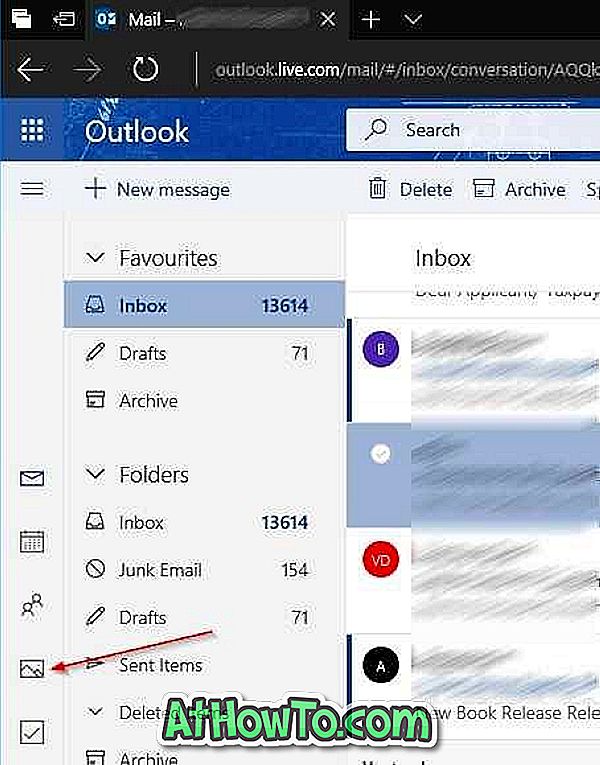
Ja nevarat redzēt fotoattēlu ikonu, tas ir tāpēc, ka jūs neizmantojat programmu Outlook.com. Lai sāktu to izmantot, noklikšķiniet uz Izmēģināt beta pārslēgšanas ikonu augšpusē, lai skatītu Oultook.com beta versiju.
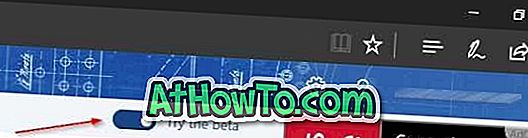
3. solis: Kā redzams attēlā, visi fotoattēli ir sakārtoti pēc mēneša. Lai skatītu tikai nosūtītos fotoattēlus, kreisajā rūtī noklikšķiniet uz opcijas Nosūtītās fotogrāfijas . Lai skatītu visus fotoattēlus, kas nosūtīti no konkrēta kontakta, noklikšķiniet uz e-pasta adreses kreisajā rūtī.

4. solis. Lai lejupielādētu konkrētas fotogrāfijas, pārvietojiet peles kursoru virs fotoattēla un atlasiet to, kad redzat atlases opciju. Atlasiet visus fotoattēlus, kurus vēlaties lejupielādēt.
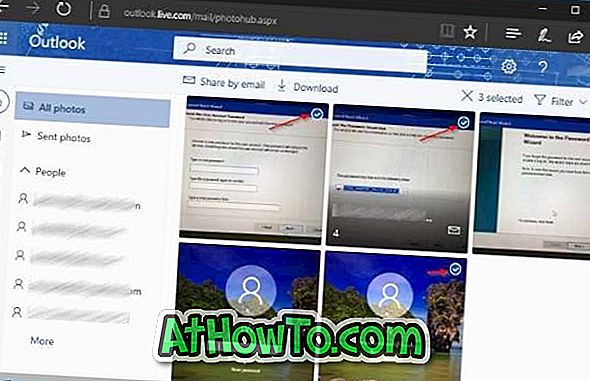
Padoms. Varat apskatīt fotoattēla avotu, novietojot peles kursoru virs attēla un pēc tam noklikšķinot uz e-pasta ikonas. Tas atvērs e-pasta ziņojumu, kurā ir attēls.
5. solis. Visbeidzot, rīkjoslā noklikšķiniet uz opcijas Lejupielādēt, lai lejupielādētu visus atlasītos fotoattēlus zip failā. Izņemiet zip failu, lai skatītu visus lejupielādētos attēlus. Lai kopīgotu atlasītos fotoattēlus ar citiem pa e-pastu, rīkjoslā noklikšķiniet uz saites Kopīgot pa e-pastu .
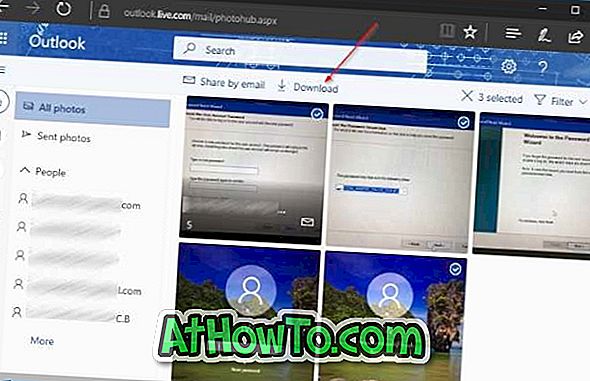











![Kā instalēt Windows 7 uz USB Flash / cieto disku [Easy Way]](https://athowto.com/img/windows-7-guides/269/how-install-windows-7-usb-flash-hard-drive.png)



